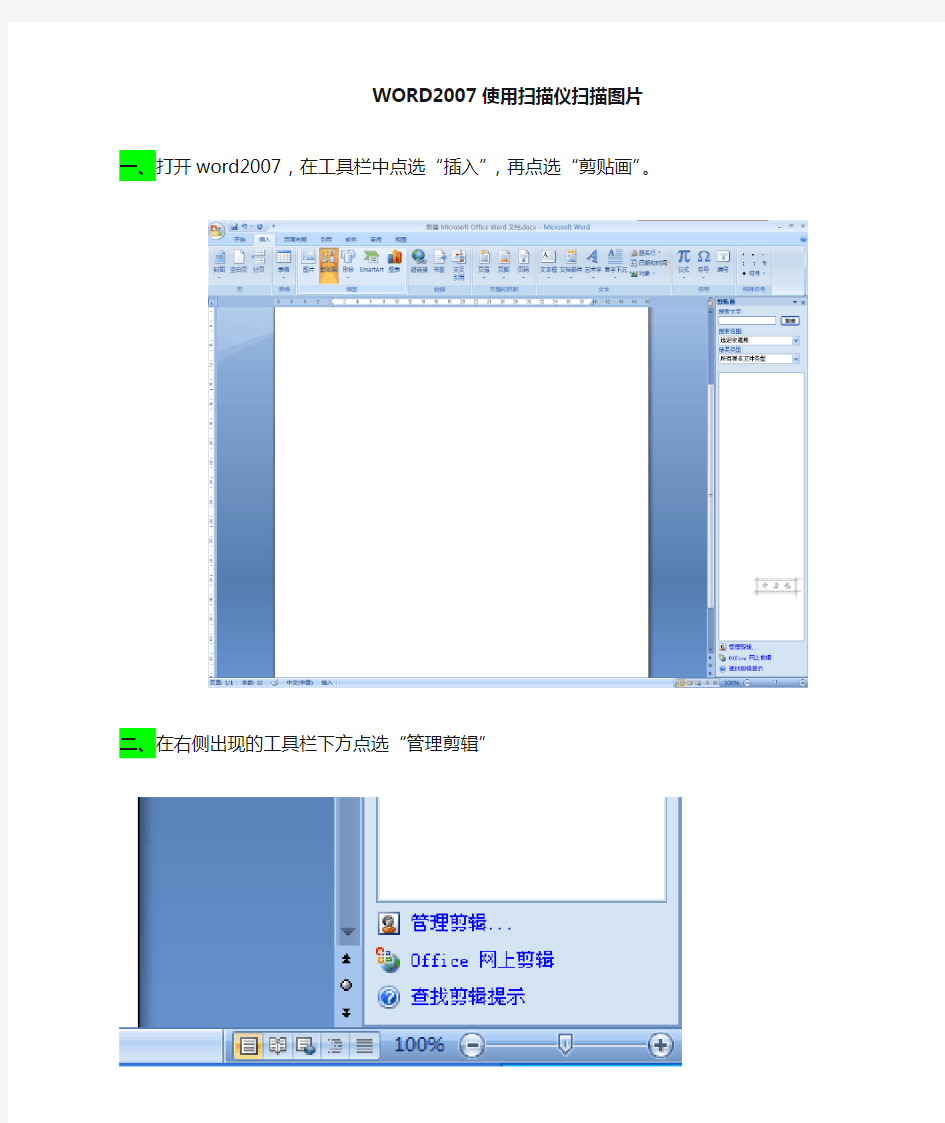

WORD2007使用扫描仪扫描图片
一、打开word2007,在工具栏中点选“插入”,再点选“剪贴画”。
二、在右侧出现的工具栏下方点选“管理剪辑”
三、在新出现的窗口工具栏中点选“文件”,在文件下拉菜单中点选“将剪辑添加到管理器”,在其子目录中点选“来自扫描仪或照相机”。
四、之后选择所用扫描仪型号,自定义插入,扫描就OK了。
五、扫描图片完成后,在左侧工具栏“我的收藏集”中点选所使用的扫描仪型号,右侧就会显示扫描后的图片,可以直接复制出来。还有一种方法就是从桌面进入“我的文档”,找到“图片收藏”,里面有个名字叫“Microsoft 剪辑管理器”文
件夹,扫描后的图片都自动保存在这个里面。